

1、进入通道处,鼠标左键单击绿色通道一下。再对绿色通道单击一下鼠标右键,点击复制图层
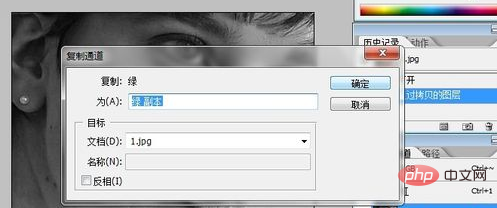
2、点击上面的菜单栏的滤镜——其他——高反差保留
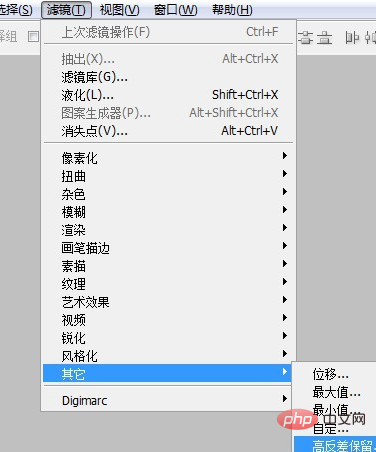
3、点击上面的菜单栏的图像——计算。混合处选择强光
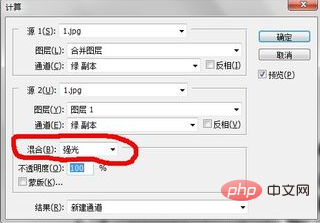
4、重复两次上次步骤。更好的选出皮肤上面的粗糙部分,在下图可以看出,按住 Ctrl 键,鼠标左键单击一下Alpha 3 通道。载入该通道的选区
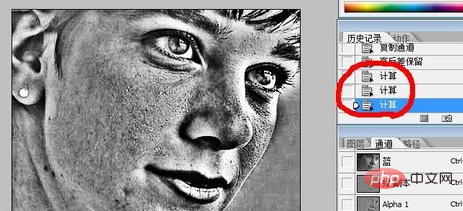
5、按Shift + Ctrl + I 【反向选择选区】,这样就把皮肤粗糙部分选出来了
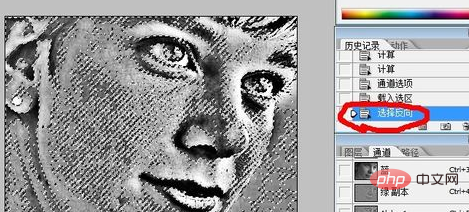
6、在通道处,前四个通道的眼睛打开,其他的眼睛都去掉
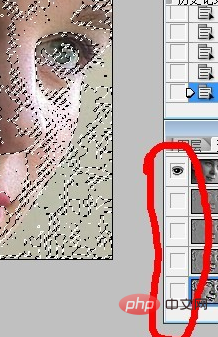
7、回到图层处,点击下面的黑白圆形创建新的填充或调整图层,选择曲线
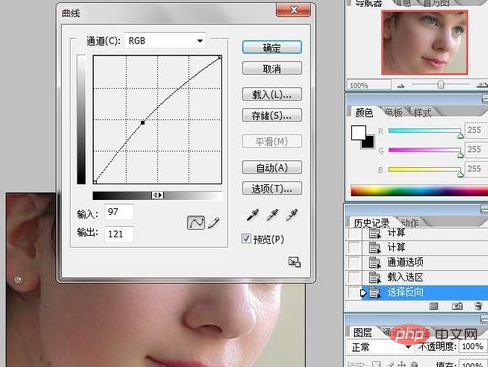
推荐教程:ps教程
Atas ialah kandungan terperinci ps怎么把皮肤通透白嫩. Untuk maklumat lanjut, sila ikut artikel berkaitan lain di laman web China PHP!
 Bagaimana untuk melukis garis putus-putus dalam PS
Bagaimana untuk melukis garis putus-putus dalam PS
 ps padam kawasan yang dipilih
ps padam kawasan yang dipilih
 ps keluar kekunci pintasan skrin penuh
ps keluar kekunci pintasan skrin penuh
 kekunci pintasan baldi cat ps
kekunci pintasan baldi cat ps
 Bagaimana untuk mengubah saiz gambar dalam ps
Bagaimana untuk mengubah saiz gambar dalam ps
 Bagaimana untuk menukar warna berus PS
Bagaimana untuk menukar warna berus PS
 Bagaimana untuk menjadikan latar belakang telus dalam ps
Bagaimana untuk menjadikan latar belakang telus dalam ps
 ps laraskan kekunci pintasan tepi
ps laraskan kekunci pintasan tepi




